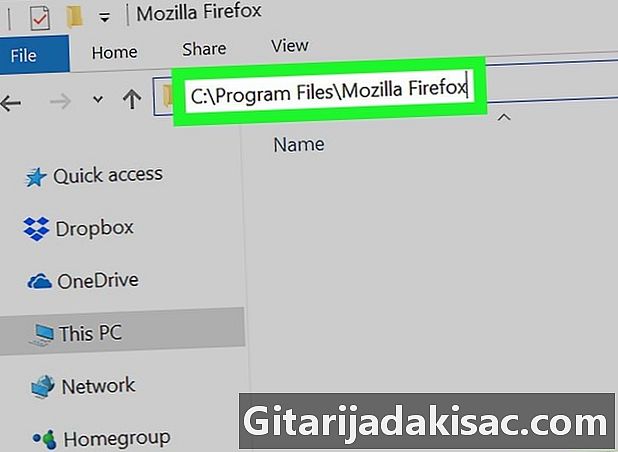
İçerik
Bu makale, içeriğin doğruluğunu ve eksiksizliğini garanti etmek için editörlerimiz ve nitelikli araştırmacıların işbirliğiyle yazılmıştır.'un içerik yönetimi ekibi, her bir maddenin yüksek kalite standartlarımıza uygun olmasını sağlamak için editoryal ekibin çalışmalarını dikkatlice inceler.
Windows kullanıyorsanız, bilgisayarınızda yürütülebilir bir (.exe) dosya başlatmak için komut istemini kullanabilirsiniz.
aşamaları
-

Menüyü aç başlangıç. Düğmesine tıklayın başlangıç menüyü açmak için ekranın sol alt başlangıç. -

Emirleri ara. tip cmd Arama alanında. Dinite komut programı, arama sonuçlarının en üstünde gösterilecektir. -

AçKomut İstemi. Menüdeki Komut İstemi'ne tıklayın başlangıç. Sipariş penceresini açacaksınız. -

Klasöre gidin. tip CD komut satırında. Bu komut, çalıştırmak istediğiniz programın yürütülebilir dosyasının bulunduğu klasöre gitmenizi sağlar. -
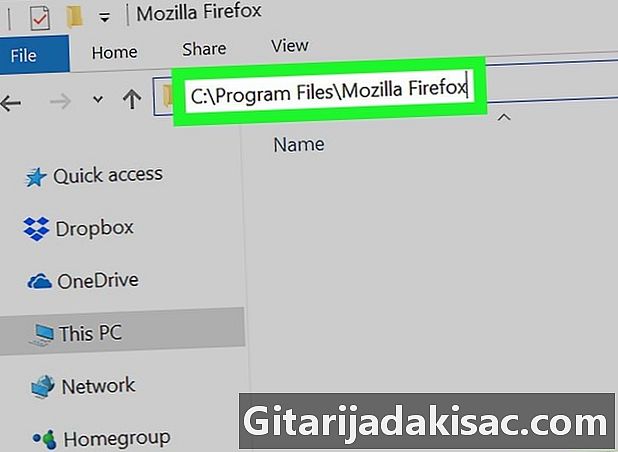
Erişim yoluna bakın. Programınızı içeren klasörü bir Explorer penceresinde açın ve ardından pencerenin üstündeki adres çubuğundaki yolu kopyalayın veya not alın.- Örneğin, Firefox tarayıcısını açmak istiyorsanız, başlatılacak yürütülebilir dosya adlı bir klasörde olacaktır. Mozilla Firefox klasörde programlar diskinde C.
- Bu örnekte, yol C: Program Files Mozilla Firefox.
-

değiştirmek . Programın adresi ile "yol" değiştirin. Bu adrese giderek komutları girebilir ve klasördeki yürütülebilir dosyayı çalıştırabilirsiniz.- Firefox’u açmak isterseniz, siparişiniz cd C: Program Dosyaları Mozilla Firefox.
-

basın giriş. Daha sonra sipariş satırına girdiğiniz erişim yolunun adresine gidersiniz. -

Programın adını girin. tip başlangıç Komut İsteminde, bu programın çalıştırılabilirliğini başlatacaktır. -

Programı başlat. Programın adı ile "program" yerine . Programınızın tam adını yazmanız gerekir.- Örneğin, Firefox'u başlatmak istiyorsanız, program normalde "firefox.exe" yi çağırmalıdır.
- Bu durumda, siparişiniz firefox.exe dosyasını başlatın.
-

basın giriş. Bu seçilen programı bilgisayarınızda yürütecektir.
- Sipariş Talebini açmanın başka bir yolu programı kullanmaktır. yapmak. Pencereyi açabilirsin yapmak tuşlara basmak ⊞ Kazan+R, Klavyenizin Açtıktan sonra yazın cmd, ardından düğmesine basın tamam Sipariş İstemini açmak için.